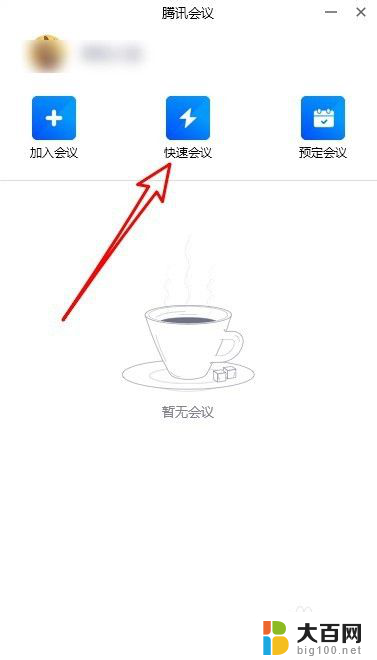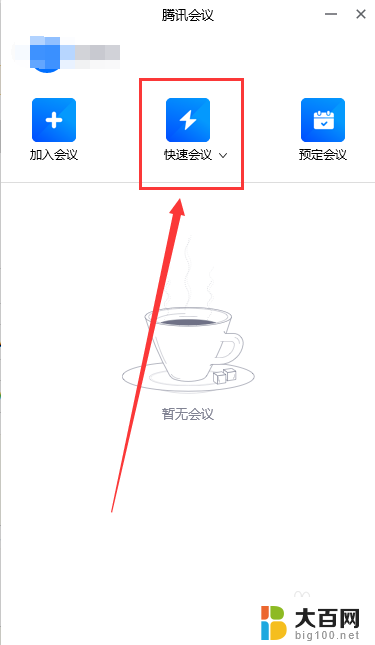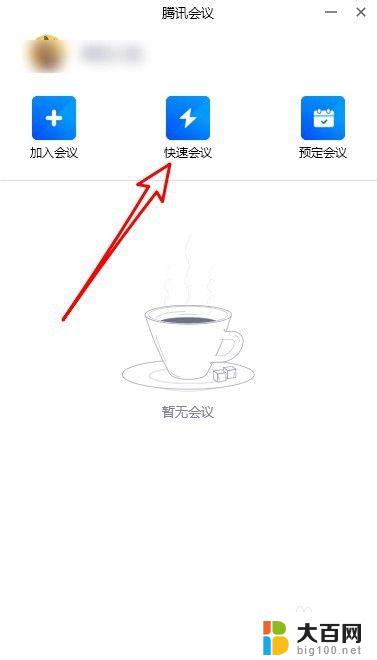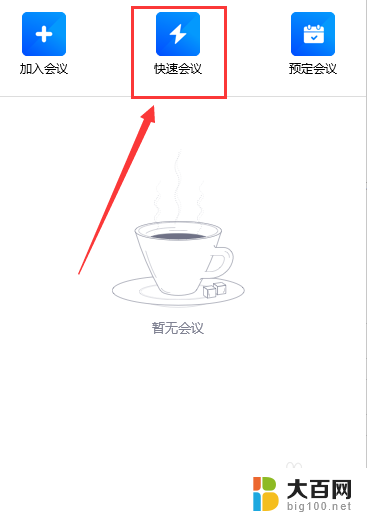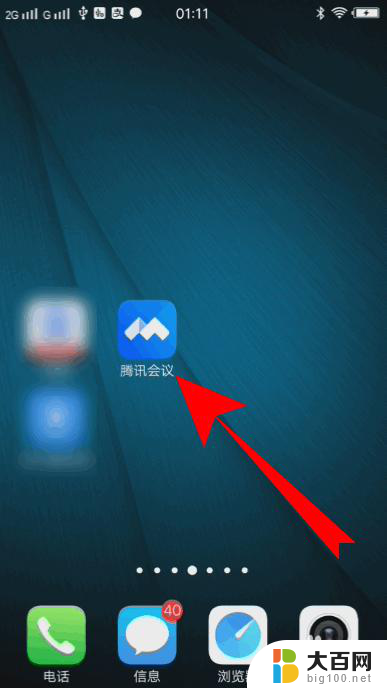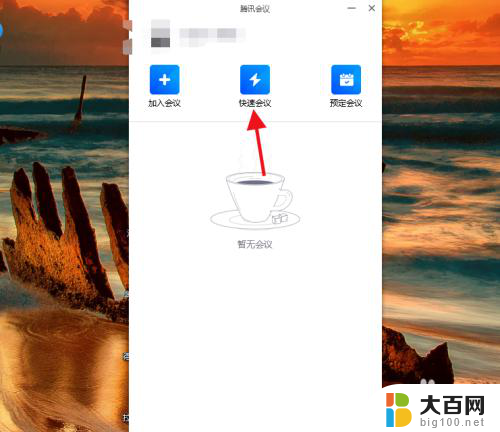腾讯会议听不见共享屏幕的声音 腾讯会议共享屏幕视频声音无法传输怎么办
腾讯会议作为一款广受欢迎的在线会议工具,近日却因其会议共享屏幕功能无法传输声音而引起了用户的关注和不满,据用户反馈,使用腾讯会议时,尽管成功共享了屏幕内容,却无法传输视频中的声音。这一问题给用户的会议体验带来了诸多不便,尤其是在需要共享音频内容时更是难以接受。用户们迫切期待腾讯会议方面能够尽快解决这一技术故障,以保证会议的顺利进行。
步骤如下:
1.打开腾讯会议后点击“快速会议”的图标。

2.然后在打开的快速会议页面中点击“共享屏幕”的按钮。
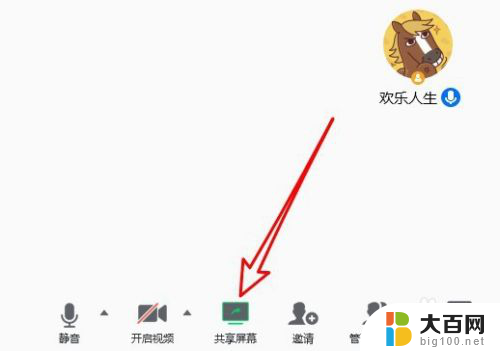
3.在打开的页面中找到“同时共享电脑声音”的设置项。
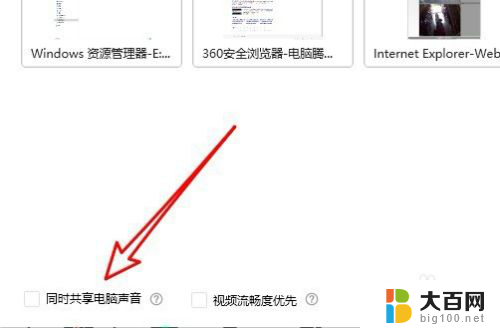
4.接着点击勾选该设置项前面的复选框。
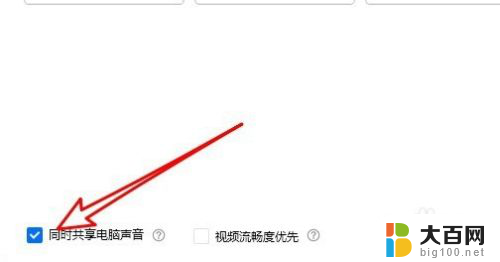
5.另外点击共享屏幕左上角的“解除静音”按钮。
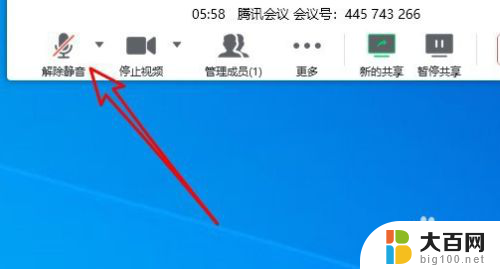
6.这时可以看到当前的静音已解除,可以正常听到共享屏幕的声音了。
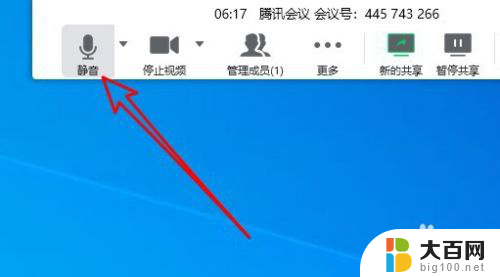
7.总结:
1、打开腾讯会议后点击“快速会议”的图标。
2、然后在打开的快速会议页面中点击“共享屏幕”的按钮。
3、在打开的页面中找到“同时共享电脑声音”的设置项。
4、接着点击勾选该设置项前面的复选框。
5、另外点击共享屏幕左上角的“解除静音”按钮。
6、这时可以看到当前的静音已解除,可以正常听到共享屏幕的声音了。
以上就是解决腾讯会议无法听到共享屏幕声音的全部内容,如果你也遇到了同样的问题,可以参考本文中介绍的步骤进行修复,希望对大家有所帮助。